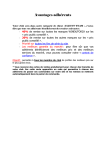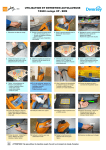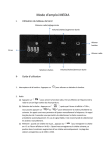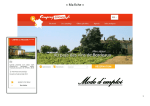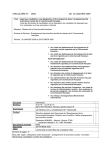Download mode d`emploi photos La Justerie
Transcript
ETAPE 1 Cliquer sur «S’enregistrer» (si vous n’avez pas de compte Gallery) sinon rendez-vous directement à l’étape 4 ETAPE 2 Remplir des différents champs ETAPE 3 À ce moment là, vous devez attendre mon mail de validation, vous indiquant que j’ai bien validé votre inscription (et ça se fait manuellement donc si je suis absent, il faudra juste patienter. ETAPE 4 Après avoir reçu mon mail, vous devez vous connecter afin de mettre vos photos en ligne, pour cela cliquer sur connexion ETAPE 5 Remplir des différents champs ETAPE 6 Cliquer sur Ajouter un album ETAPE 7 Renseigner le maximum de champs et cliquer sur Créer ETAPE 8 Ne rien changer sur cette page. Cliquer juste sur Ajouter des éléments ETAPE 9 1) Cliquer sur Applet de téléchargement (si rien ne se lance c’est qu’il vous manque « Java » sur votre Pc) vous pouvez le télécharger à cette adresse http://java.com/fr/download/ 2) Cliquer sur Ajouter des images ETAPE 10 Cliquer sur une ou plusieurs photos et cliquer sur ajouter (petit rappel il est conseillé de les réduire avant cette étape car si vos photos sont lourdes celleci mettront beaucoup de tps à se télécharger et à s’afficher) ETAPE 11 Si vous avez fini d’ajouter vos photos il vous suffit de cliquer sur Envoyer ETAPE 12 Une fenêtre s’affiche vous indiquant l’avancement du téléchargement ETAPE 13 Votre fenêtre se vide une fois le transfert fait ETAPE 14 Vous pouvez ensuite vérifier sur la page « gallery » de la justerie que vos photos sont bien mises en ligne